把手機畫面投影在電腦螢幕上的軟體很多,但是投影之後再更進階一點,用滑鼠直接控制手機的軟體就少之又少了,
Mobizen 正可以讓我們達到用電腦直接控制手機的功能,而且是免付費!但是用電腦控制手機有什麼好處呢?以我個人的經驗來說,就在上個月手機螢幕觸控不良,螢幕只剩下半邊可以按,另一邊是黑屏,手機也用了三年多,應該是壽命到了無誤,這時候我腦中浮現的第一件事絕對是備份手機內的重要資料、照片,但是螢幕只剩下半邊可以按啊!!!完全沒辦法備份,當時還沒有遇到 Mobizen,真是相見恨晚啊~於是我的資料就這麼沒了,一起來看看這款強大的軟體如何使用吧!
Mobizen 官方載點:https://www.mobizen.com/
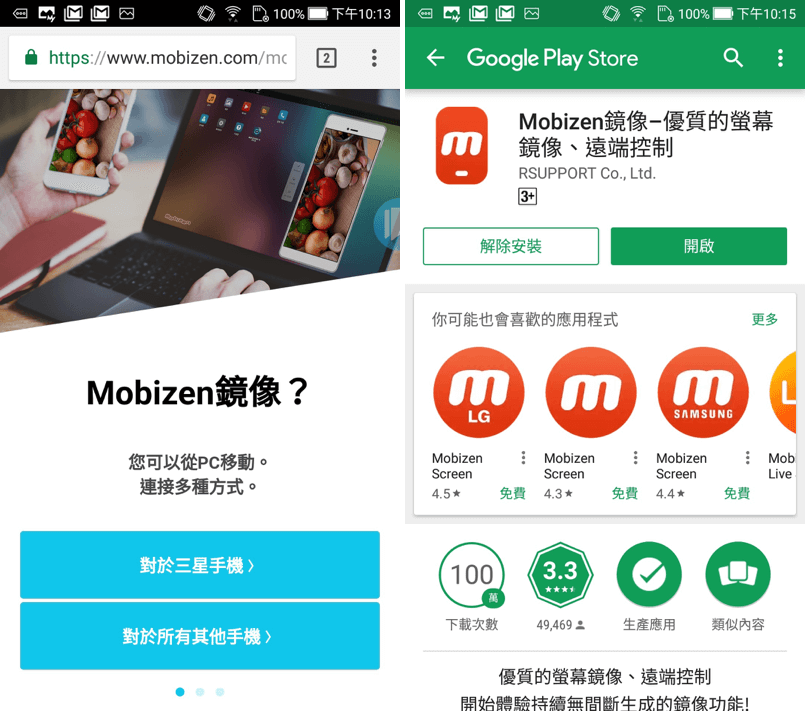
△ 第一步先用手機點擊上方的載點連結,這邊蠻奇妙的一點,一樣都是 Android 手機,三星的載點卻被獨立出來,如果你是三星的就選擇上圖的「對於三星手機」,非三星就選擇下面的「對於其他所有手機」(這邊中文翻譯的也不是很好~)
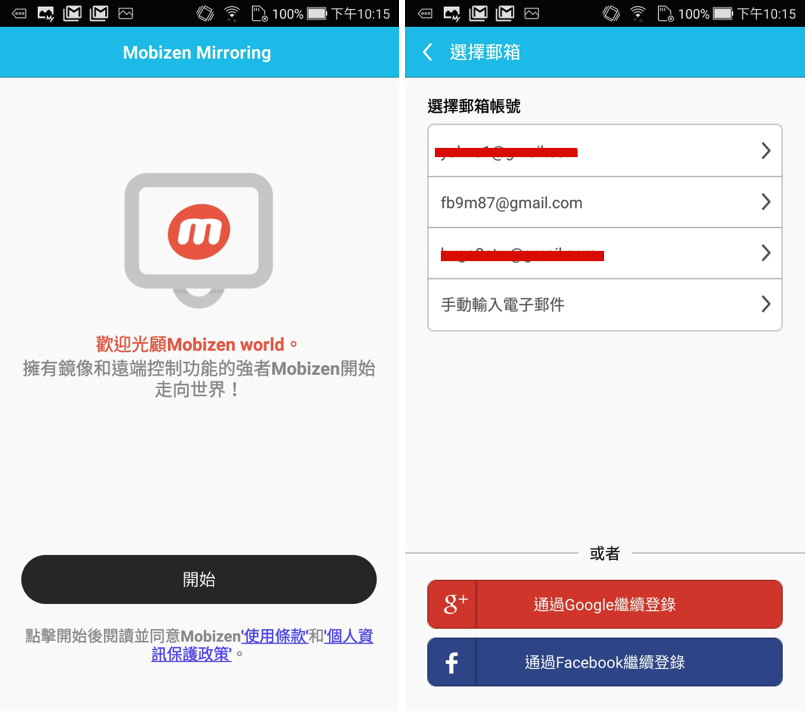
△ 安裝完之後,一定要先用 Email 註冊一組帳號,覺得太麻煩的話,就直接點下面用 Google 或 Facebook 註冊,這邊我就直接使用了 Google 註冊,直接輸入 Google 帳號密碼就可以啦。
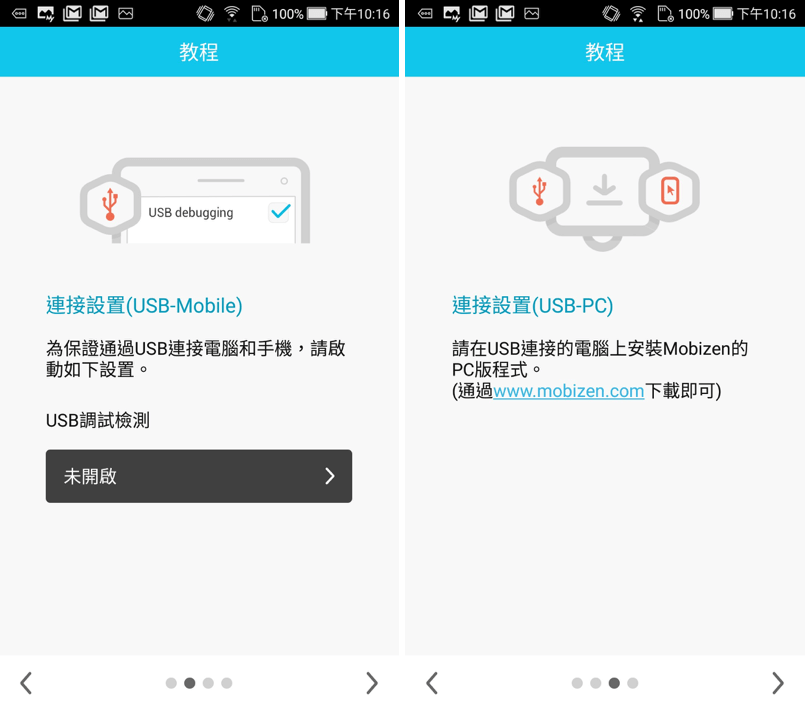
△ 註冊完會看到一堆奇怪的提示,總之我們不用理它,註冊到這裡,手機的部分就算告一段落了,接著我們來處理電腦要安裝的軟體。
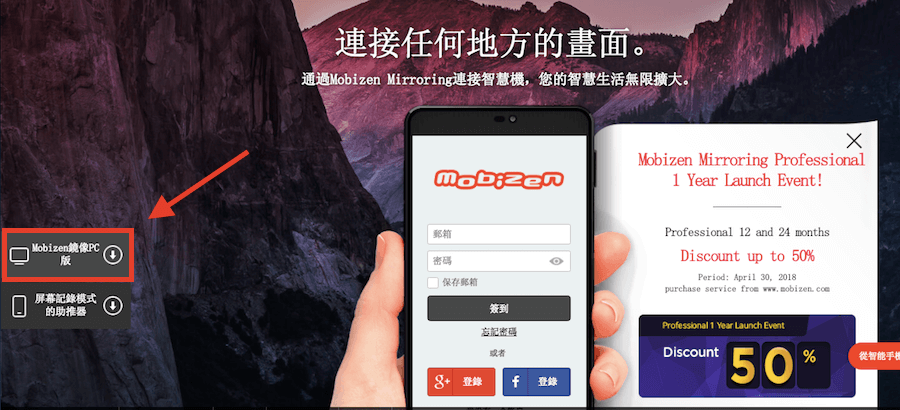
△ 電腦端不管你是 Windows 還是 Mac 都可以下載,但由於官網的下載處實在做的太不清楚了,大家可能會找不太到,所以特別拉了一張示意圖出來,大家找不到的載點的話,可以看一下上圖的相對位置,點一下就會開始下載囉!(官網文末附上)
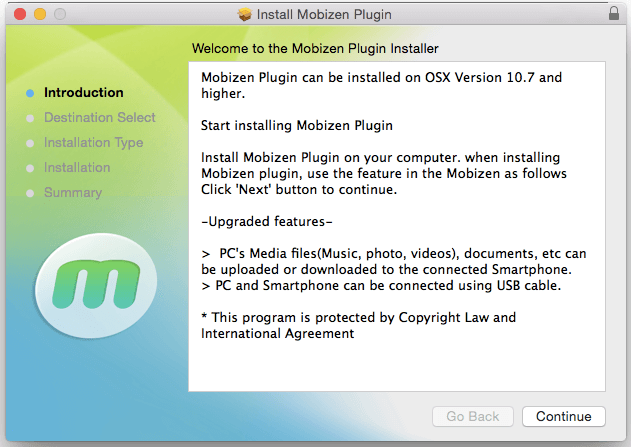
△ 它會自動偵測電腦系統,若你是 Mac 就會下載一個副檔名為 .pkg 的安裝檔,反之 Windows 也一樣,這邊就使用 Mac 來幫大家做示範。安裝時其實一直 Continue 就可以啦(安裝完是用瀏覽器來做操作)
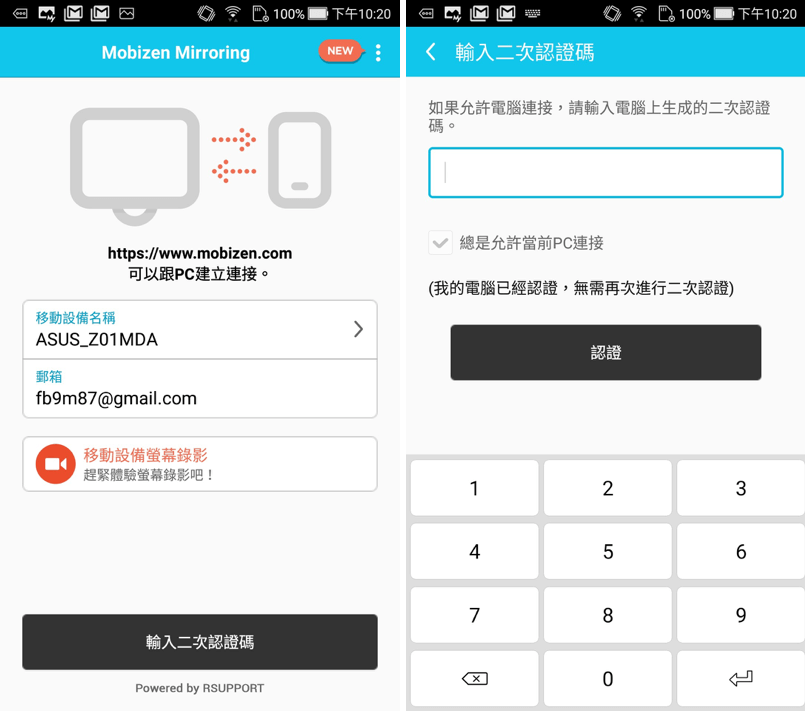
△ 電腦安裝完後,打開手機點擊「輸入二次驗證碼」,二次驗證碼要去哪裡找呢?請繼續看下去。

△ 接著再進入 Mobizen 的官網(文末處),輸入剛剛註冊時的帳號密碼後,點擊簽到。
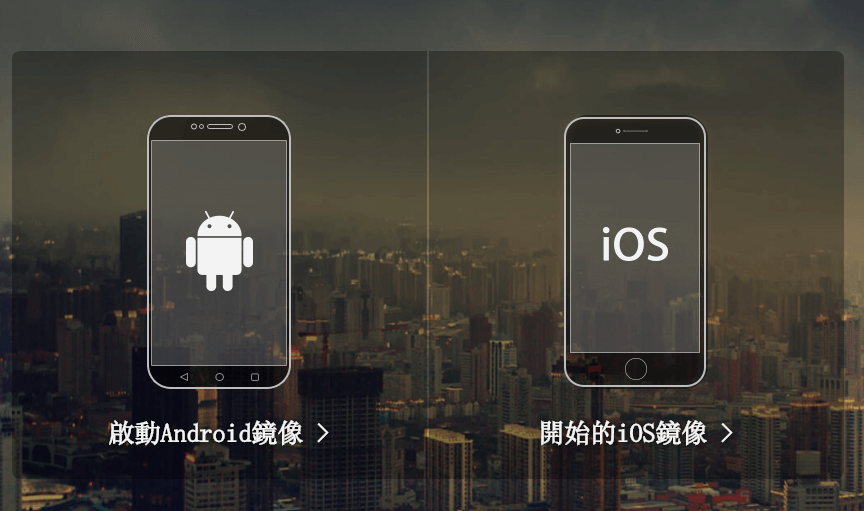
△ 點擊啟動 Android 鏡像
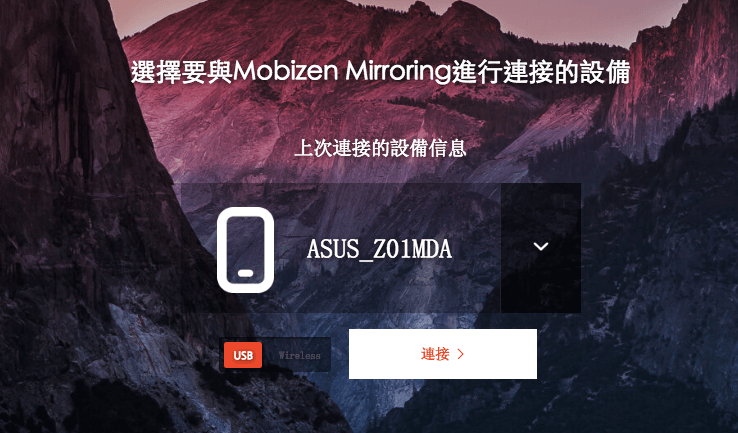
△ 左下角有兩種連接方式,分別是 USB 及 Wi-Fi,這邊要留意一下,如果使用 Wi-Fi 的話必須手機跟電腦在同一個 Wi-Fi 環境下才會成功,這邊我選擇 USB 作為示範,選擇後點擊連接。
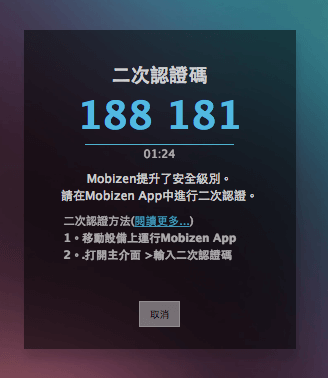
△ 就會出現二次驗證碼,這六位數的二次驗證碼輸入在手機上。
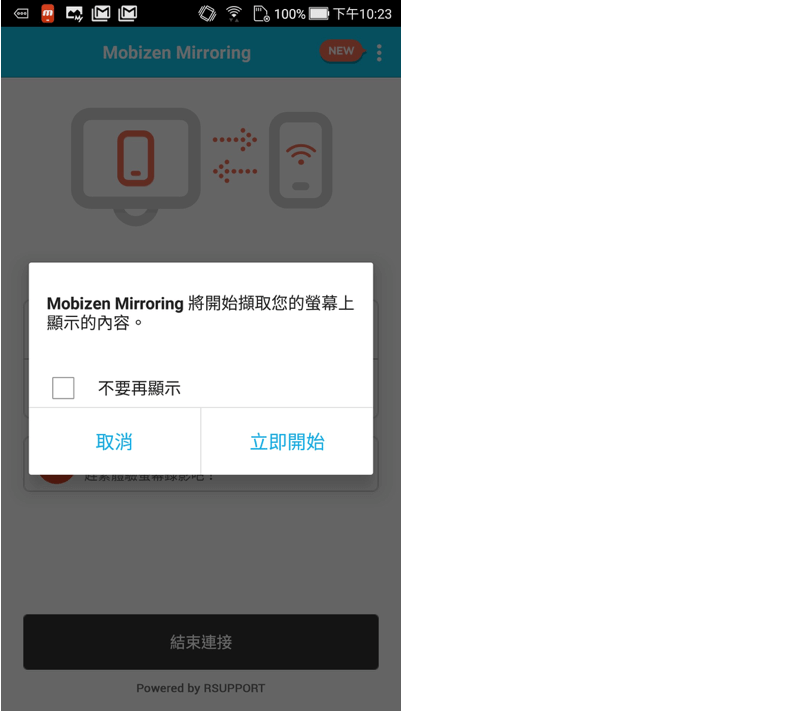
△ 輸入後按下「立即開始」
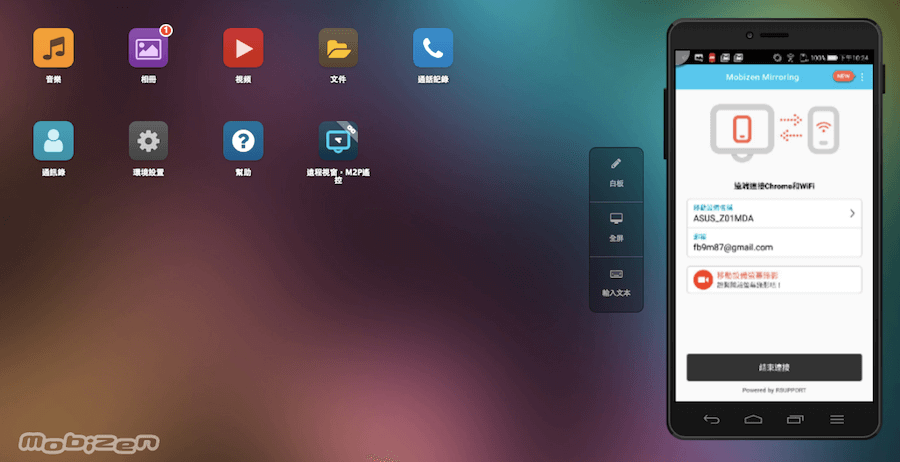
△ 就可以成功在電腦上看到手機換面,並自由的用電腦操作囉!Mobizen 官方載點:
https://www.mobizen.com/
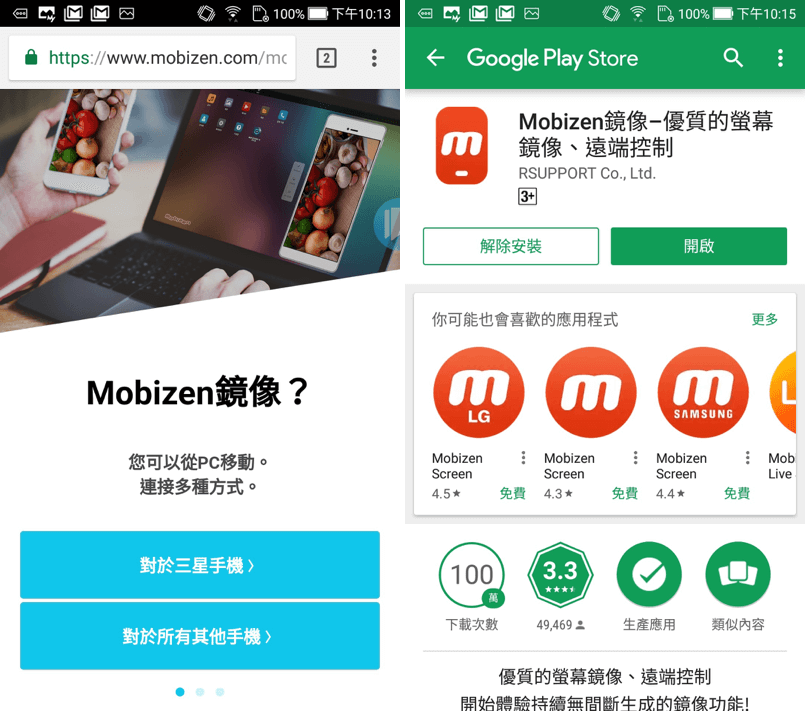 △ 第一步先用手機點擊上方的載點連結,這邊蠻奇妙的一點,一樣都是 Android 手機,三星的載點卻被獨立出來,如果你是三星的就選擇上圖的「對於三星手機」,非三星就選擇下面的「對於其他所有手機」(這邊中文翻譯的也不是很好~)
△ 第一步先用手機點擊上方的載點連結,這邊蠻奇妙的一點,一樣都是 Android 手機,三星的載點卻被獨立出來,如果你是三星的就選擇上圖的「對於三星手機」,非三星就選擇下面的「對於其他所有手機」(這邊中文翻譯的也不是很好~) 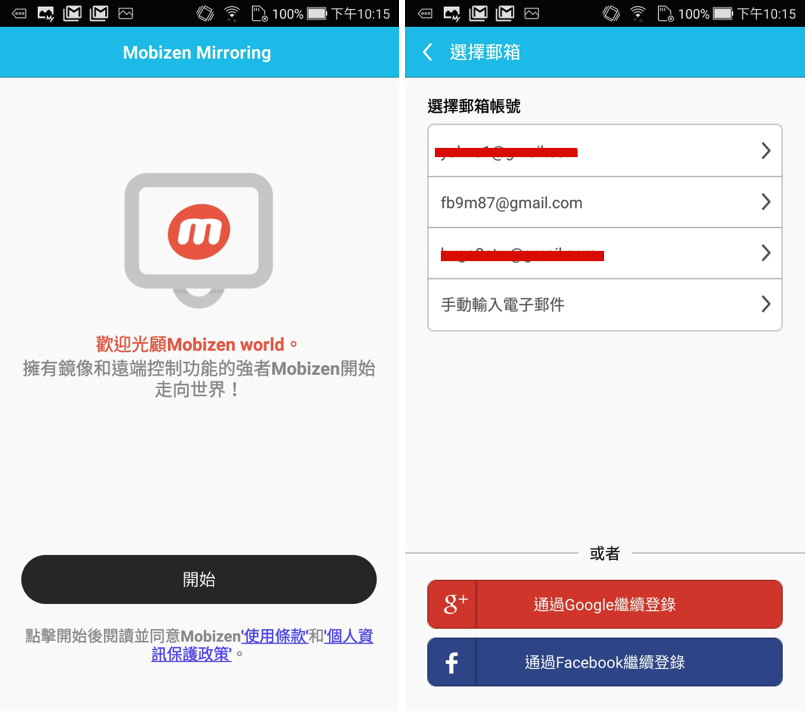 △ 安裝完之後,一定要先用 Email 註冊一組帳號,覺得太麻煩的話,就直接點下面用 Google 或 Facebook 註冊,這邊我就直接使用了 Google 註冊,直接輸入 Google 帳號密碼就可以啦。
△ 安裝完之後,一定要先用 Email 註冊一組帳號,覺得太麻煩的話,就直接點下面用 Google 或 Facebook 註冊,這邊我就直接使用了 Google 註冊,直接輸入 Google 帳號密碼就可以啦。 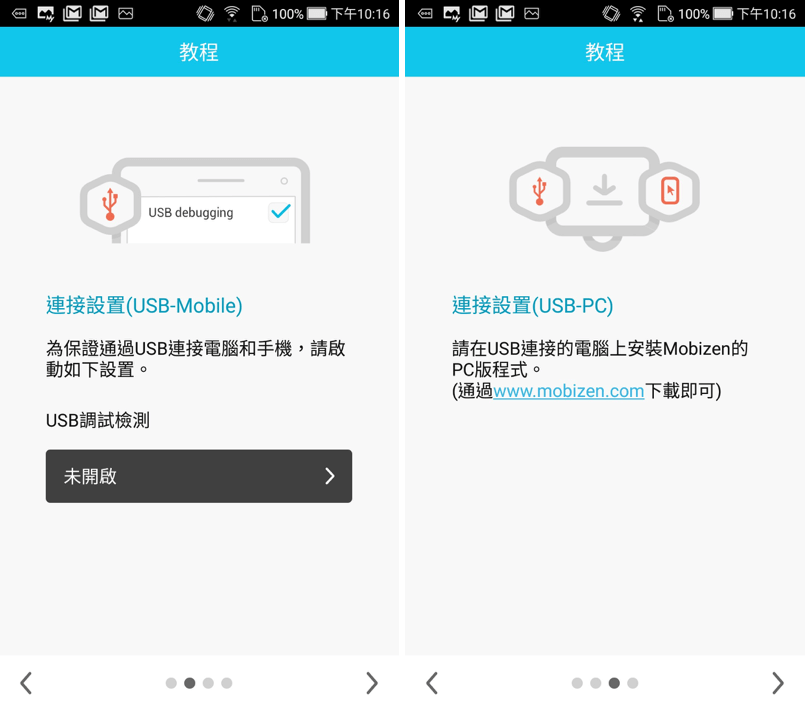 △ 註冊完會看到一堆奇怪的提示,總之我們不用理它,註冊到這裡,手機的部分就算告一段落了,接著我們來處理電腦要安裝的軟體。
△ 註冊完會看到一堆奇怪的提示,總之我們不用理它,註冊到這裡,手機的部分就算告一段落了,接著我們來處理電腦要安裝的軟體。 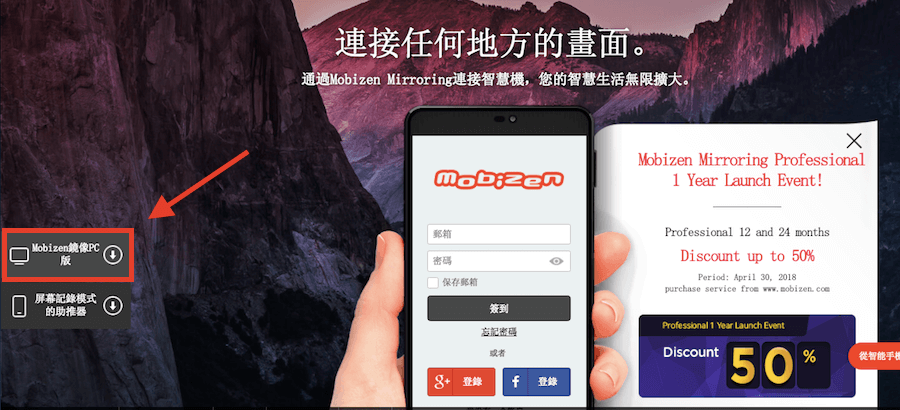 △ 電腦端不管你是 Windows 還是 Mac 都可以下載,但由於官網的下載處實在做的太不清楚了,大家可能會找不太到,所以特別拉了一張示意圖出來,大家找不到的載點的話,可以看一下上圖的相對位置,點一下就會開始下載囉!(官網文末附上)
△ 電腦端不管你是 Windows 還是 Mac 都可以下載,但由於官網的下載處實在做的太不清楚了,大家可能會找不太到,所以特別拉了一張示意圖出來,大家找不到的載點的話,可以看一下上圖的相對位置,點一下就會開始下載囉!(官網文末附上) 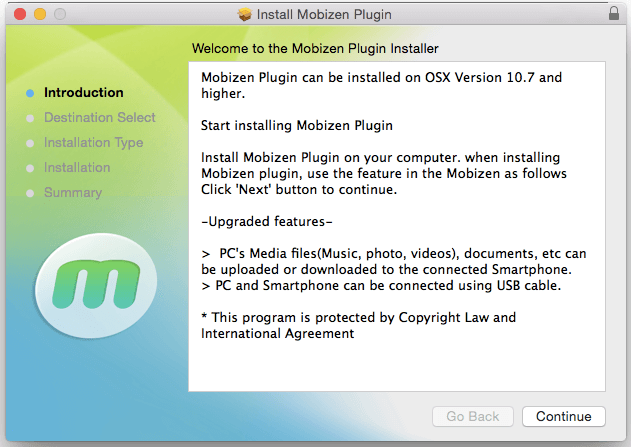 △ 它會自動偵測電腦系統,若你是 Mac 就會下載一個副檔名為 .pkg 的安裝檔,反之 Windows 也一樣,這邊就使用 Mac 來幫大家做示範。安裝時其實一直 Continue 就可以啦(安裝完是用瀏覽器來做操作)
△ 它會自動偵測電腦系統,若你是 Mac 就會下載一個副檔名為 .pkg 的安裝檔,反之 Windows 也一樣,這邊就使用 Mac 來幫大家做示範。安裝時其實一直 Continue 就可以啦(安裝完是用瀏覽器來做操作) 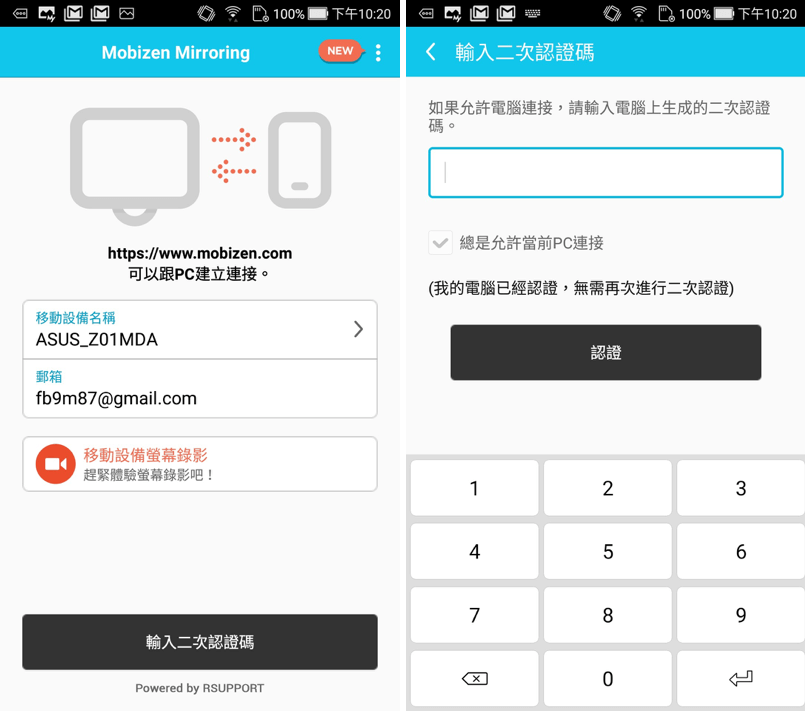 △ 電腦安裝完後,打開手機點擊「輸入二次驗證碼」,二次驗證碼要去哪裡找呢?請繼續看下去。
△ 電腦安裝完後,打開手機點擊「輸入二次驗證碼」,二次驗證碼要去哪裡找呢?請繼續看下去。  △ 接著再進入 Mobizen 的官網(文末處),輸入剛剛註冊時的帳號密碼後,點擊簽到。
△ 接著再進入 Mobizen 的官網(文末處),輸入剛剛註冊時的帳號密碼後,點擊簽到。 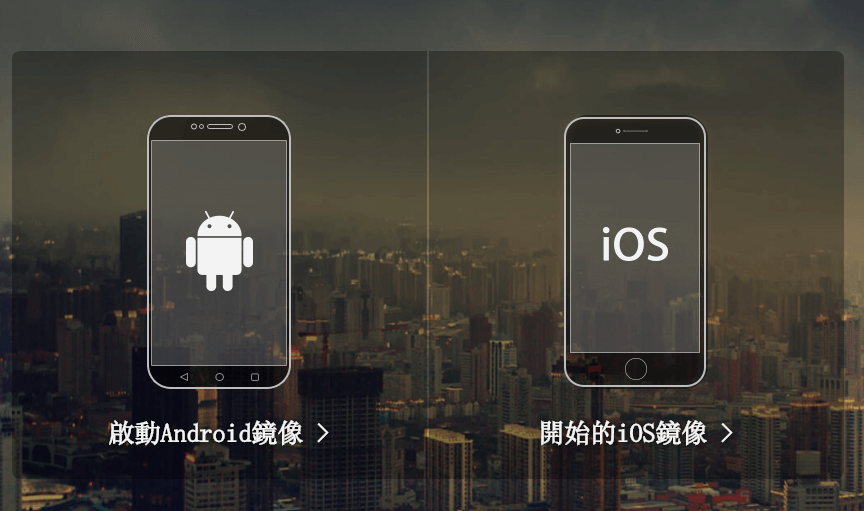 △ 點擊啟動 Android 鏡像
△ 點擊啟動 Android 鏡像 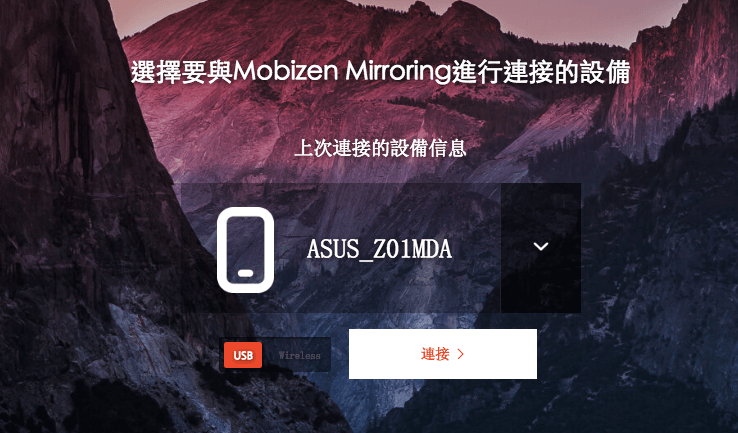 △ 左下角有兩種連接方式,分別是 USB 及 Wi-Fi,這邊要留意一下,如果使用 Wi-Fi 的話必須手機跟電腦在同一個 Wi-Fi 環境下才會成功,這邊我選擇 USB 作為示範,選擇後點擊連接。
△ 左下角有兩種連接方式,分別是 USB 及 Wi-Fi,這邊要留意一下,如果使用 Wi-Fi 的話必須手機跟電腦在同一個 Wi-Fi 環境下才會成功,這邊我選擇 USB 作為示範,選擇後點擊連接。 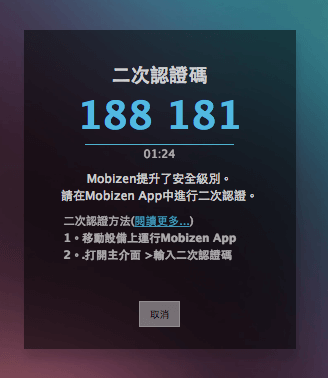 △ 就會出現二次驗證碼,這六位數的二次驗證碼輸入在手機上。
△ 就會出現二次驗證碼,這六位數的二次驗證碼輸入在手機上。 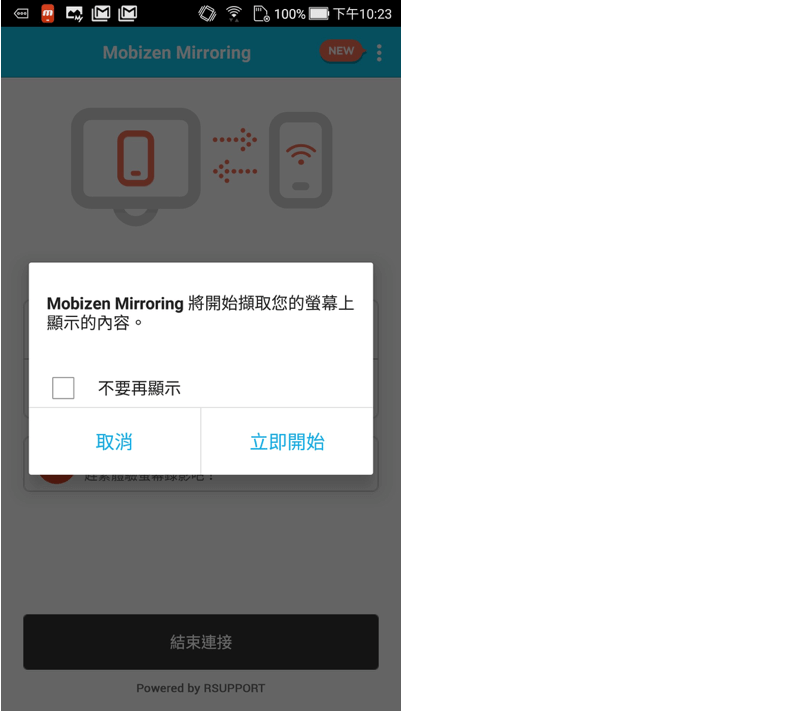 △ 輸入後按下「立即開始」
△ 輸入後按下「立即開始」 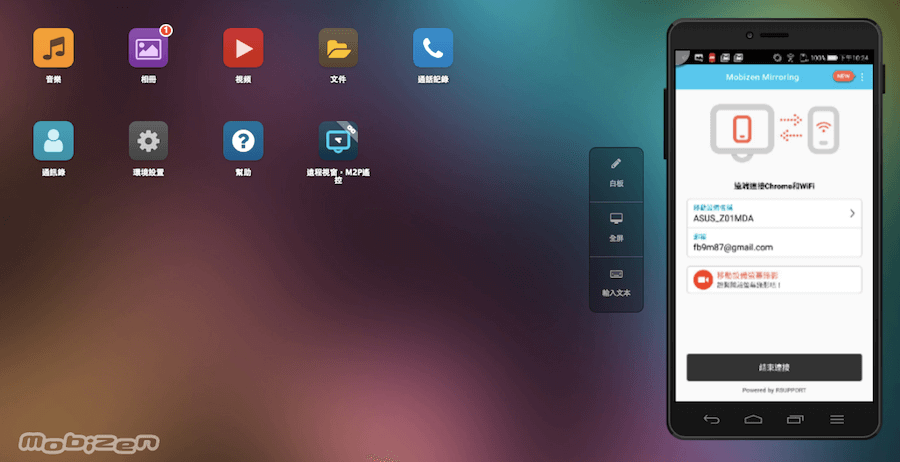 △ 就可以成功在電腦上看到手機換面,並自由的用電腦操作囉!Mobizen 官方載點:https://www.mobizen.com/
△ 就可以成功在電腦上看到手機換面,並自由的用電腦操作囉!Mobizen 官方載點:https://www.mobizen.com/

